Caso necessite informar o inventário no arquivo selecione o registro 74 e  clique em
clique em  , ou pela tecla de atalho F3.
, ou pela tecla de atalho F3.
Para a geração do arquivo Sintegra acesse o menu Fiscal > Geração do Arquivo Sintegra, selecione o mês desejado para geração do arquivo.

Figura 01 - Geração Arquivo Sintegra
A próxima tela a ser exibida será referente ao dias que não houve Reduções Z cadastradas, se trata de dias que não houve movimentação na impressora fiscal e por isso não há reduções z cadastradas.
Mas fique atento, caso algum dia apareça em vermelho quer dizer que há movimentação e não foi cadastrada a Redução Z deste dia.
Neste caso a redução deverá ser cadastrada.

Figura 02 - Redução Z Cadastrada
Na próxima tela serão exibidos os erros encontrados no Sintegra, ao  clicar duas vezes sobre o registro e o Linx Big automaticamente direciona para a tela de ajuste do erro, pode ser tanto no cadastro de cliente, empresa e fornecedor ou para o manutenção de notas. Com os dados ajustados
clicar duas vezes sobre o registro e o Linx Big automaticamente direciona para a tela de ajuste do erro, pode ser tanto no cadastro de cliente, empresa e fornecedor ou para o manutenção de notas. Com os dados ajustados  clique em
clique em 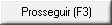 ou pela tecla de atalho F3.
ou pela tecla de atalho F3.

Figura 03 - Erros Encontrados
A seguinte tela listará todos os dados informados no aquivo Sintegra, como notas de entradas e saída e movimentação de impressora.
Ao  clicar em
clicar em  , a geração do arquivo será finalizada.
, a geração do arquivo será finalizada.

Figura 04 - Validação do Arquivo Sintegra